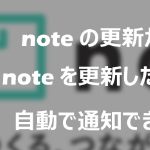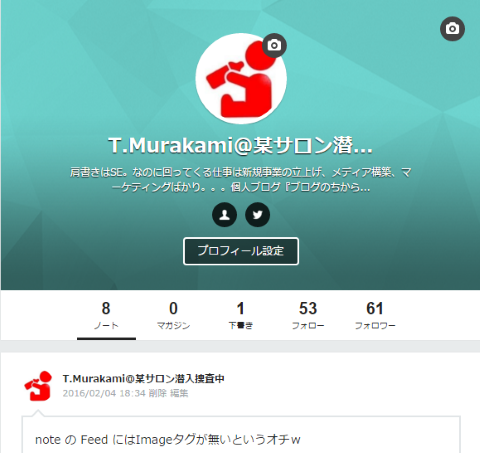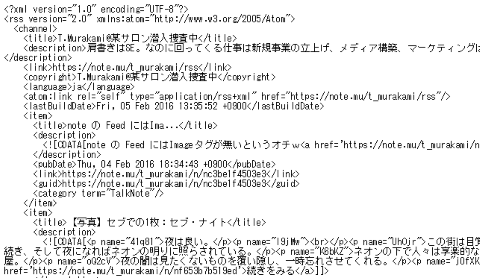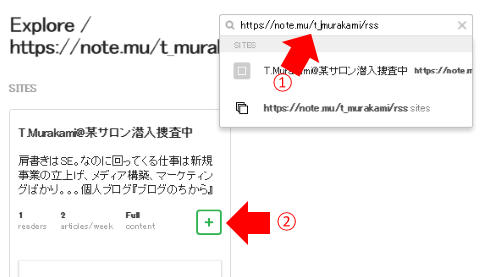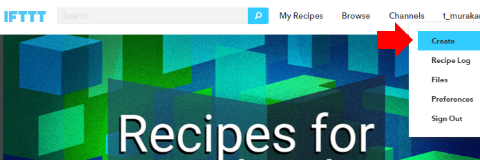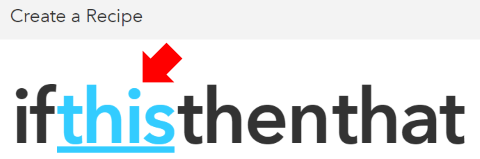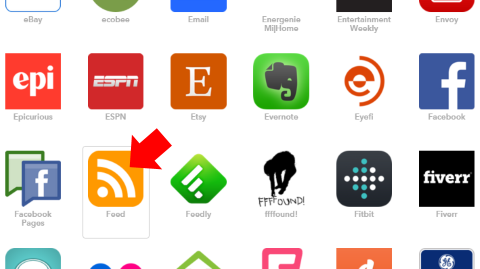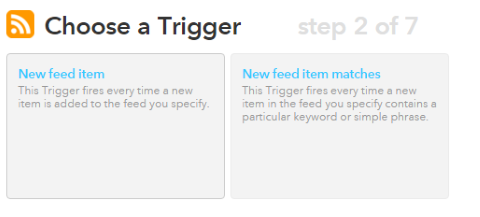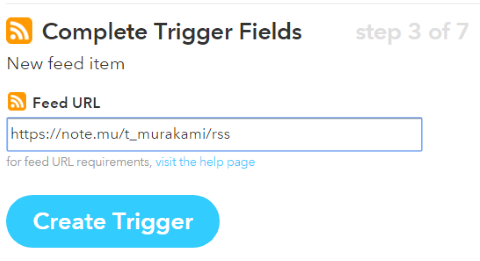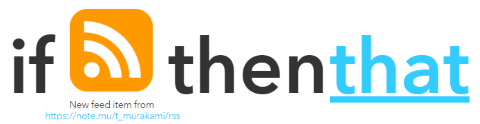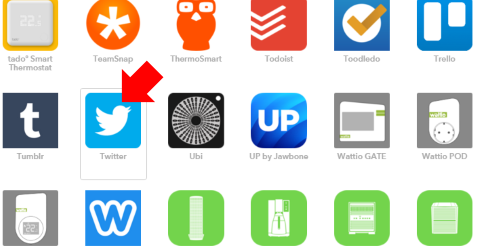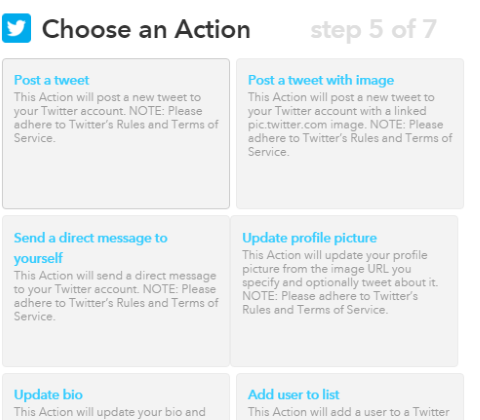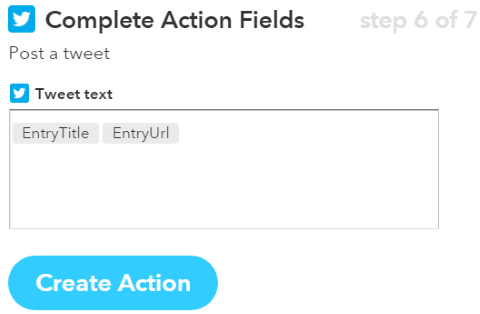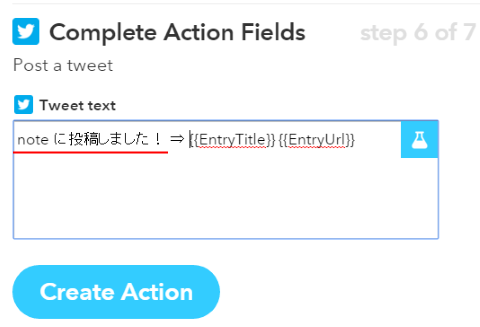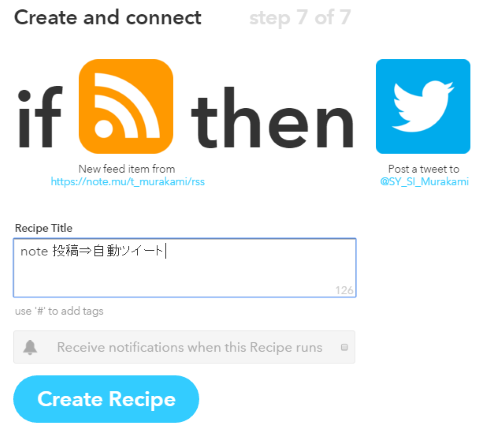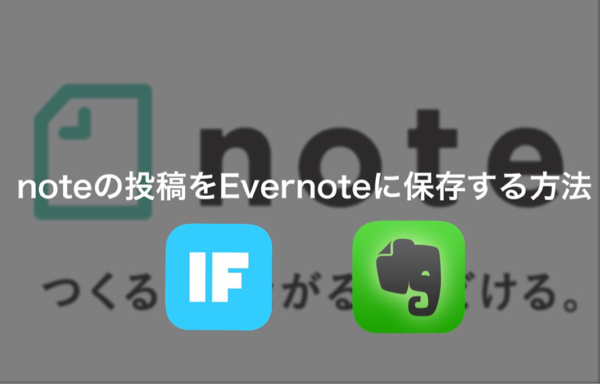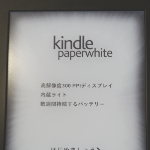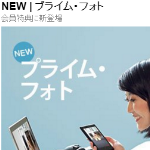note.mu といえば、誰でもコンテンツ販売ができるSNSってことで、最近になって再び人気になりつつありますよね。
その反面、収益化の部分に注目が集まってるからか、その使い方については賛否両論あったりしますけど。
まぁ、今回はそういう面倒な話は置いといて、僕の周りでも noteを始めたって方が増えてきましたので、
- note にコンテンツを投稿したら他のSNSにも自動連携したい!
- 気になるあの人の note が更新されたのを見逃したくない!
そんなあなたに note.mu をfeedly、Twitter、Facebookなどと連携する方法をシェアしたいと思います。
外部サービスの連携:そのポイントはただ1つ
note を外部サービスと連携する! といっても、そのためのポイントはたった1つだけ。
それは、
note の RSS フィードが取れれば良い!
ってことです。
で、note の RSSフィードは、
https://note.mu/<アカウントID>/rss
で取得できちゃいます。
あーなるほど!と思ったあなたは、もう続きを読まなくでも大丈夫ですね。
この記事をそっと閉じて、ささっと設定しちゃいましょうw
逆に、RSSフィード?って思ったあなた!安心して下さい。
良く解らなくても設定できるように解説して行きますよ!
それでは続けますね。
RSS フィードを取得する
実際に note の RSS フィードを見てみましょう。
※URLをいじるので、パソコンのブラウザで作業して下さいね。
① note のアカウント ページを開く
まずは note のアカウント ページにアクセスしてみて下さい。
こんなページが開いていればOKです。
もし note のタイムラインなど違うページが開いている場合は、
- タイムラインから RSSを取得したい人の名前をクリックする
- 自分のアカウントページから、フォロワーなどを選ぶ
などで note のアカウント ページを開く事ができますよ。
② RSS フィードを取得する
次に RSSフィードを取得してみましょう。
といっても開いていたアカウント ページのURLの後ろに “/rss” を付けるだけです。
例えば、僕の note アカウント ページはURLが https://note.mu/t_murakami なので、https://note.mu/t_murakami/rss となります。
画像のようなゴチャゴチャした謎の画面が表示されれば成功です。
後は、この RSSフィード のURLを使っていきますのでメモしておいて下さい。
あの人の note をfeedlyに登録する!
それでは手始めに、気になるあの人の note が更新されたのを見逃したくない!に対応してみましょう。
ここでは feedly を使って解説していきますね。
feedlyのアカウントを持っていれば、あとの手順は簡単で、
- feedlyにアクセスして、右上にある検索枠に先ほどのRSSのURLを入力して検索
- 画面に表示された検索結果の追加ボタンをクリック
で完了!
これで 気になるあの人の note が更新されたら、feedlyが教えてくれるようになります。
※feedlyのアカウント開設などは省略していますので、GIGAZINEさん辺りを参考にして下さい。
参考:非常に効率的に最新情報を集めまくって各種アプリなどと自由自在に連携しまくれるRSSリーダー「feedly」はこうやって使うよレビュー – GIGAZINE
note を更新したら自動でツイートする!
次は、note にコンテンツを投稿したら他のSNSにも自動連携したい!に対応してきましょう。
ここでは、IFTTTというWebサービス(Facebook、Evernote、Weather、Dropboxなど)同士を連携するサービスを利用していきます。
IFTTTとは
IFTTTは「if this then that(もし これ ならば あれ)」の頭文字を取ったもので、「this が行われたら、that のアクションを起こす」という流れで色々なアクションを自動化できます。
しかも、
- this の部分にトリガー
- that の部分にアクション
を指定するだけ というシンプル設計なので、誰でも簡単に自動化の仕組みを作る事ができますよ。
※IFTTTのアカウント開設などは省略していますので、KOTOBAKOさん辺りを参考にして下さいね。
参考:【初心者のイフト入門】IFTTTの使い方とレシピの作り方を徹底解説!WEB作業を効率化しよう!! | KOTOBAKO – コトバコ
自動ツイート化の手順
それでは早速、IFTTTを使った自動ツイートの手順を見て行きましょう。
STEP1: 新しいレシピを作る
IFTTTの右上メニューから[Create]を選んで下さい。
STEP1-1: Thisのクリック
次に、青色表示されている this をクリックしましょう。
STEP1-2 : feedの選択
this に選べるサービスが表示されるので、今回は feed を選んで下さい。
STEP2:Trigger の選択
トリガーの選択画面が開くので、今回は [New feed item]を選びましょう。
STEP3 : triggerの要素を登録
次にトリガーの要素を入力しますが、今回は note の RSSフィードのURLを登録して [Create Trigger] ボタンをクリックして下さい。
STEP4 : thatのクリック
次はアクションの登録に入ります。
青色表示されている that をクリックしましょう。
STEP4-1 : twitterの選択
that に選べるサービスが表示されるので、今回は twitter を選んで下さい。
STEP5:アクションの選択
次にアクションの選択になりますが、今回は [Post a tweet] を選んで下さい。
※note の RSSフィードには Imageタグが出力されていないので、画像付きの投稿はできません。
STEP6:要素の選択
次にアクションの要素を入力しますが、今回は [EnrtyTitle][EnrtyURL] でOKです。
STEP6-1:要素への追記
Tweet内容には追記もできますので、更新情報だと分かるように文章を追記しても良いかもしれませんね。
STEP7:名前を付けて完成!
最後に作ったレシピに名前を付けましょう。
以上で完了です!
これで note に投稿したら 自動でツイートされるようになります。
色々とややこしく見えるかもしれませんが、実際にやってみると1分くらいで設定できますよ。
note を更新したらFacebookに自動投稿する!
こちらも自動ツイートと同様、IFTTTを使います。
と言えばもうお分かりですね。
that(アクション)の登録に Facebook を選んで上げればOKです。
この時のポイントは、
- Facebook と Facebookページの両方が選べるので、自動投稿したい方を選ぶこと
- アクションを選ぶ際には [Create a link post] を選択すること
くらいですかね。
※note の RSSフィードには Imageタグが出力されていないので、画像付きの投稿はできません。
最後に
以上で note と様々な外部サービスを連携できるようになりましたね。
IFTTTを使えば270のサービスと連携ができますのでアイデア次第で色々な事ができますので、ぜひ1度お試し下さい。
以上、参考になれば幸いです。

追伸
最後に、この記事を書いた きっかけ についてお伝えして終わろうと思います。
そもそもこの記事を書く きっかけは、The PathのTaka(@t_matumoto0215)さんのこの記事。
最近何かと話題になっているnote。誰でもコンテンツを販売する事ができ、SNSのような使い方もできる。有料noteに賛否両論あるものの、使い方によっては可能性が広がる事は間違いない。note ――つくる、つながる、とどける。私も以前からnoteは密かに使っていてブログには書かない雑記等を書いている。ブログとは違い気軽に自分の思った事を書いて残す事ができるところが気に入っている。私のnoteはこちら→noteしかし、独自ドメイン…
the-path0126.com
これなら色々と応用が効きそうだわ~ってことで、ツイートさせて頂いたところ、
@SY_SI_Murakami シェアありがとうございます!もっといい使い方もあると思います(^-^)
— Taka (@t_matumoto0215) 2016, 2月 4
@SY_SI_Murakami はい!いいのがあれば是非教えてください!! — Taka (@t_matumoto0215) 2016, 2月 4
ってことで、もっと note を活用したい!と思ってる人が真っ先にやりたいんじゃないか?と思う外部連携について記事にしてみました。
Takaさん、良いきっかけをありがとうございました!